Whatsapp Web

Instrumentul “Ușurința Web.Whatsapp.com pe care ar trebui să-l utilizați”
Whatsapp este o platformă de mesagerie socială de top, care este acum deținută de Facebook pentru a ajunge la oameni. Acesta este disponibil pe dispozitive iOS și Android. Whatsapp a devenit un instrument atât de proeminent încât oamenii îl folosesc în diverse scopuri, inclusiv aplicații profesionale.
În astfel de cazuri, este posibil să aveți nevoie să vă conectați cu aplicația de pe PC. La urma urmei, transferul repetat al fișierelor importante de pe WhatsApp mobile pe PCsau trimiterea prin e-mail a acestora nu este o metodă foarte eficientă. În plus, trebuie să comutați dispozitive de la mobil la PC și invers, ceea ce poate fi confuz. Pentru a elimina această confuzie, este acum disponibil pentru tine.
Table of Contents
Ce este Whatsapp Web?
Web Whatsapp este o platformă de browser proiectată de Whatsapp pentru a accesa aplicația de pe computer. Nu este necesar să descărcați niciun software de aplicație separat și nici nu trebuie să creați un alt cont. Procesul de conectare este, de asemenea, foarte simplu și foarte sigur.
Mai important, acesta permite toate funcțiile la fel ca aplicația originală și interfața cu utilizatorul similară și experiență. Astfel încât să puteți verifica chiar și starea și astfel, să vorbiți cu emoji-uri creative, gif-uri și autocolante și multe altele.
Beneficiile WhatsApp-Web Scan
Pe măsură ce vă conectați cu Web. Whatsapp, veți avea acces la toate mesajele, inclusiv la mesajele anterioare ale whatsapp-ului mobil de pe PC. Veți primi cele mai recente mesaje. Spațiul de stocare și totul vor fi sincronizate. Prin urmare, aveți de agrement pentru a descărca fișierele trimise pe mobil sau PC direct.
să utilizați web.whatsapp.com?
Unii oameni pot avea un timp de greu pentru a determina cum să opereze Whatsapp pe PC.
Timp necesar: 1 minut
- Deschiderea browserului web al PC-ului dvs.
Trebuie să aveți un browser în laptop sau pe desktop. Puteți utiliza “Safari, Chrome, Firefox, Opera sau oricare alta.
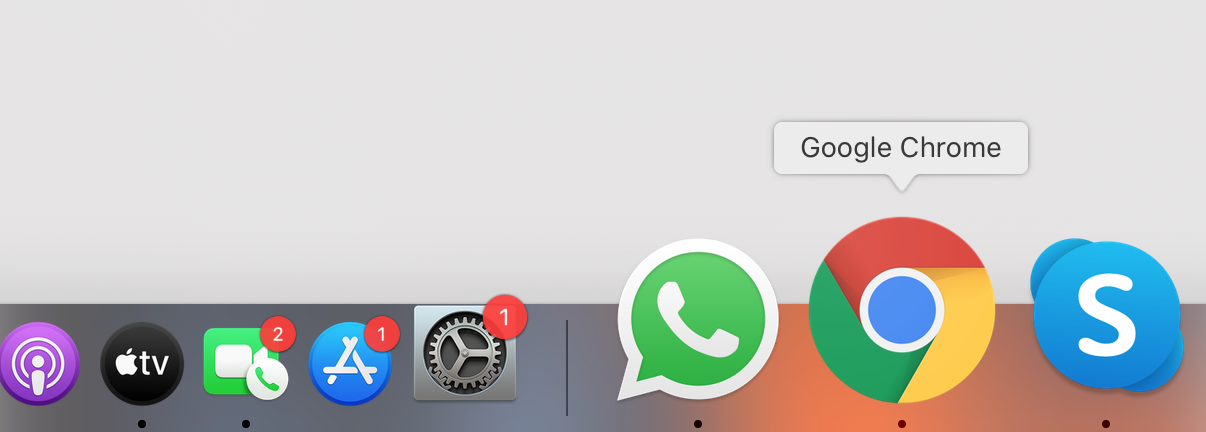
- Viziteaza web.whatsapp.com. Veți vedea un cod QR generat pe ecranul de pornire
Când deschideți web.whatsapp.com veți vedea un cod QR. Acest cod QR este practic un cod cu care vă puteți conecta.

- DeschideȚi WhatsApp pe telefonul mobil și faceți clic pe cele trei puncte din colțul din dreapta sus și apoi faceți clic pe WhatsApp Web Scan
În pasul anterior, am văzut un cod QR. Acum trebuie doar să deschideți WhatsApp în dispozitivul mobil și să faceți clic pe 3 puncte în colțul din dreapta sus și să faceți clic pe WhatsApp web.

- Se va deschide un scaner de cod QR. Acum trebuie doar să scanați QR pe ecran cu ea pentru a accesa Whatsapp
Scanați codul din scanerul de cod QR.

- Ești gata de plecare.
Acum vă conectați. Trimite mesaje, imagini, audio și de a face mai mult. Odată ce ați terminat folosind Whatsapp, pentru securitate adăugată, este o idee mai bună să vă deconectați întotdeauna de la dispozitivele PC.

Odată ce ați terminat folosind Whatsapp, pentru securitate adăugată, este o idee mai bună să vă deconectați întotdeauna de la dispozitivele PC.
deconectare: Urmați acești pași
de a deconecta Whatsapp-Web?
1. Deschideți aplicația Whatsapp pe telefonul mobil
2. Faceți clic pe cele trei puncte sau setarea opțiune
3. De acolo, selectați opțiunea Whatsapp-Web
4. Ar trebui să existe o “Deconectare de la toate dispozitivele” opțiuni disponibile. Faceți clic pe ea.
5. Vă veți deconecta.
Deconectați-vă de la toate dispozitivele numai vă conectează de la platforme, altele decât telefonul mobil. De asemenea, vă ajută să urmăriți toate dispozitivele Whatsapp este conectat în prezent.
Pentru a apela video în Whatsapp web
pentru a vedea starea în Whatsapp web
pentru a încărca starea pe Whatsapp web
De asemenea, puteți descărca aplicația desktop de pe site-ul oficial al WhatsApp pentru Windows sau Mac.